HOME > iPhone > iPhoneの使い方 > Apple Payの使い方 >
本ページ内には広告が含まれます
ここではiPhoneでApple Payの「WAONカード」を新規発行する方法を紹介しています。
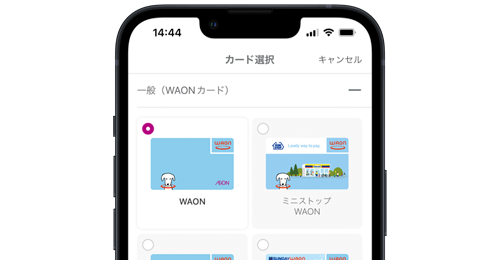
![]() iPhoneでは「ウォレット」アプリや「WAON」アプリからApple Payの「WAONカード」を新規発行するこができます。
iPhoneでは「ウォレット」アプリや「WAON」アプリからApple Payの「WAONカード」を新規発行するこができます。
「WAON」アプリで発行した場合も、WAONカードは「ウォレット」アプリ上にも追加され、Apple Payに登録しているクレジットカード(マスター・JCB・AMEX)などからチャージなどを行うことが可能となっています。
* Apple PayのWAONカードは『iOS15』以上を搭載した「iPhone 8」以降で利用できます。
目次:
![]() ウォレットアプリとWAONアプリで新規発行が可能
ウォレットアプリとWAONアプリで新規発行が可能
![]() WAONアプリでApple Payの「WAONカード」を新規発行する
WAONアプリでApple Payの「WAONカード」を新規発行する
![]() ウォレットアプリでApple Payの「WAONカード」を新規発行する
ウォレットアプリでApple Payの「WAONカード」を新規発行する
Apple PayのWAONカードは、「ウォレット」または「WAON」アプリで新規発行できます。
![]() 「ウォレット」アプリで新規発行する
「ウォレット」アプリで新規発行する
■ 新規発行時に1,000円以上のチャージが必要
■ 発行可能なカードは一般デザインのWAONのみ
■ 新規発行時に会員登録は不要
* 後で「WAON」アプリをダウンロードして会員登録が可能です。
* チャージのためにApple Payにマスター・JCB・AMEXのクレジットカードを登録しておく必要があります。
![]() 「WAON」アプリで新規発行する
「WAON」アプリで新規発行する
■ 「WAON」アプリのダウンロードが必要
■ 新規発行時にチャージは不要(残高0円で発行可能)
■ 一般デザインに加えて"ご当地WAON"(一部除く)も選択可能
* 新規発行時に会員登録が必要になります。
* WAONアプリで発行したWAONカードは「ウォレット」アプリにも自動的に追加されます。
iPhoneで「WAON」アプリをダウンロードすることで、Apple Payの「WAONカード」を新規発行できます。
1. App Storeから「WAON」アプリをダウンロードする
iPhoneのホーム画面から「App Store」アプリを起動します。
 |
価格:無料 |
「WAON」アプリのダウンロード画面から「入手」をタップして承認することで、iPhoneに「WAON」アプリをインストールできます。
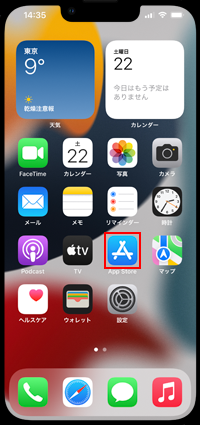
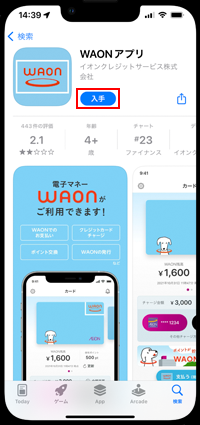
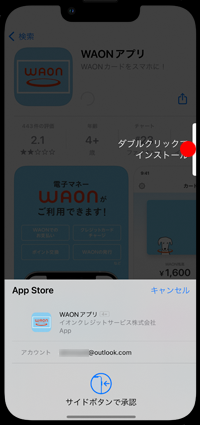
2. 「WAON」アプリで新規アカウント登録画面を表示する
iPhoneにインストールした「WAON」アプリを起動し、トップ画面下部にある「新規アカウント登録」をタップします。利用規約を確認して「規約に同意する」にチェックして「次へ」をタップします。
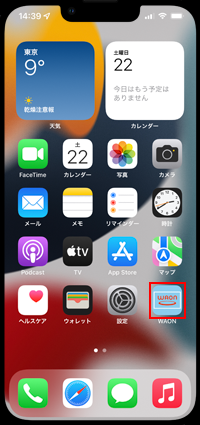

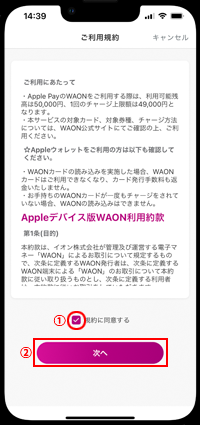
3. SMS認証で本人確認する
携帯電話番号を入力して「次へ」をタップすると、メッセージアプリに認証コードが記載されたSMSが届きます。認証コードを入力して「次へ」をタップして本人確認します。
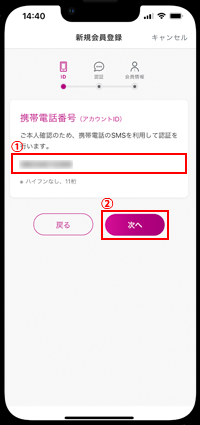
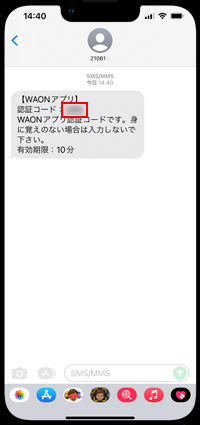
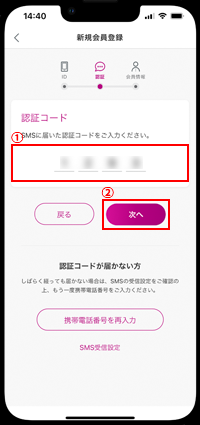
4. 会員情報の入力やパスコード設定をする
会員登録に必要な情報を入力して「次へ」をタップし、アプリ起動のパスコードを設定します。WAONをはじめる画面で、WAONカードを新規発行する場合は「WAONを新規発行またはウォレットアプリで既に設定されている方」を選択します。
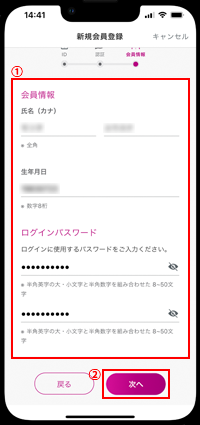

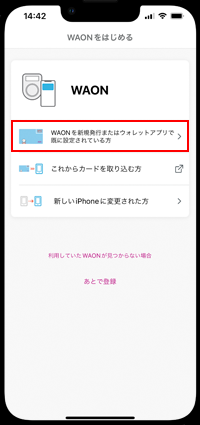
5. 発行するWAONカードのデザインを選択する
登録する会員情報の内容を確認して「確認」をタップします。カードの選択画面が表示されるので、発行したいカードのデザインにチェックして「次へ」をタップします。
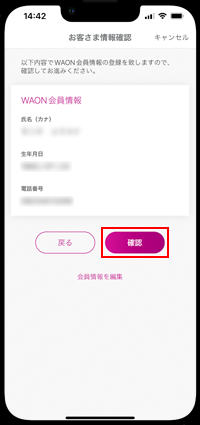
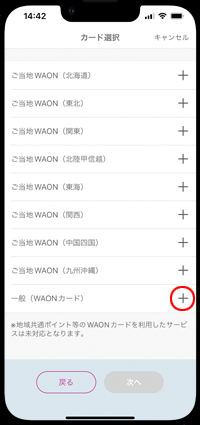
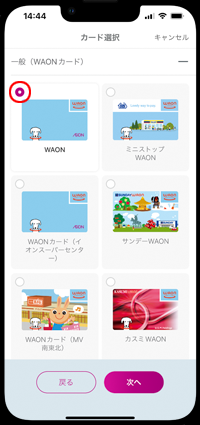
6. 「ウォレット」アプリにWAONカードを追加する
発行するWAONカードをApple Payに追加すると「ウォレット」アプリで利用できるようになります。カードを追加したら「次へ」をタップします。
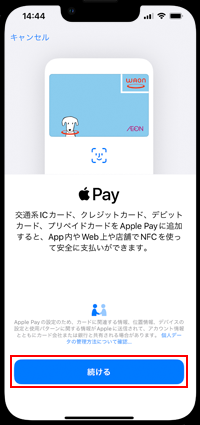
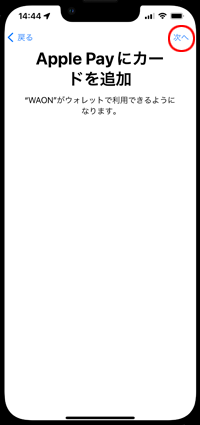
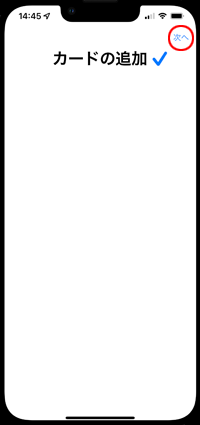
7. WAONカードの新規登録を完了する
発行したWAONカードが「ウォレット」アプリに追加されたら「完了」をタップします。WAONがアプリに登録され、登録完了となるので「次へ」をタップすると、アプリ上に発行されたWAONカードが表示されます。

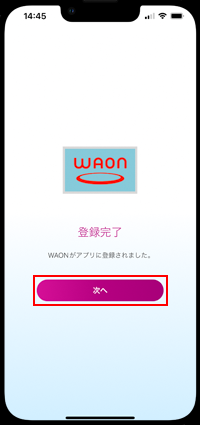
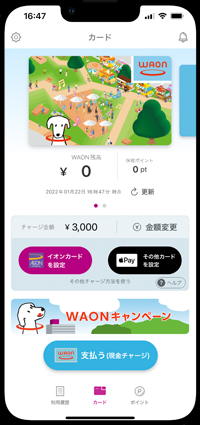
![]() 新規発行したWAONを「ウォレット」アプリで確認する
新規発行したWAONを「ウォレット」アプリで確認する
「WAON」アプリで発行したWAONカードは「ウォレット」アプリにも追加されます。「ウォレット」アプリを起動してWAONカードを選択することで、残高の確認や支払いを行うことができます。
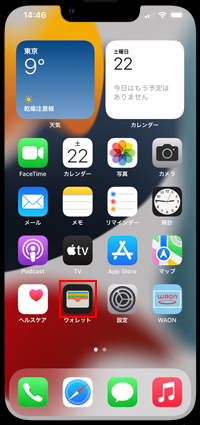
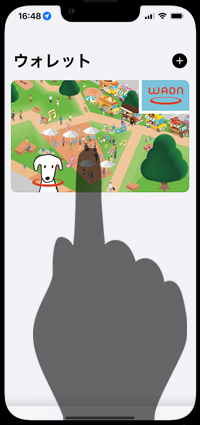
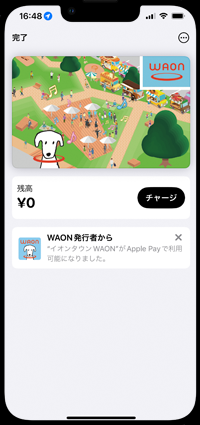
iPhoneの「ウォレット」アプリで、Apple Payの「WAONカード」を新規発行します。
1. 「ウォレット」アプリで電子マネーの発行画面を表示する
iPhoneで「ウォレット」アプリを起動します。画面上部の「+」アイコンをタップして、カードの追加画面から「電子マネー」を選択します。
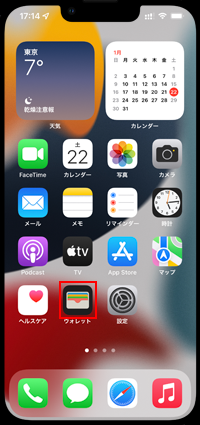
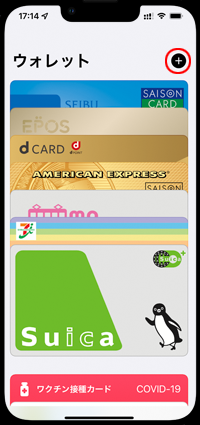
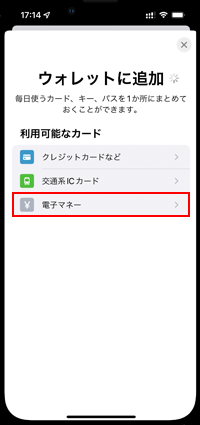
2. 「WAON」を選択してチャージ金額を指定する
電子マネーの追加画面から「WAON」を選択して「続ける」をタップします。「ウォレット」アプリでのWAONカードの発行にはチャージが必要となっており、チャージ金額を指定します。
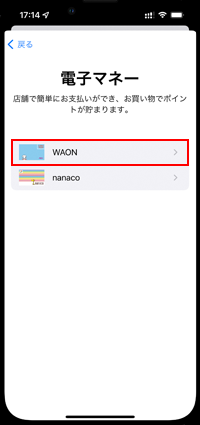
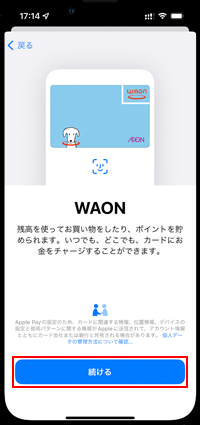

3. 利用規約を確認してチャージする
利用規約を確認して「同意する」をタップします。チャージ画面が表示されるので、チャージ金額とチャージに使用するクレジットカードを確認して、Touch IDやFace IDで認証・承認します。
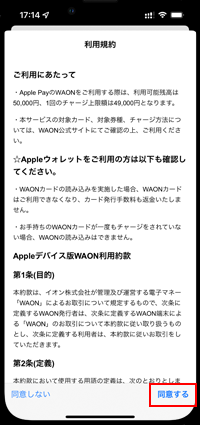

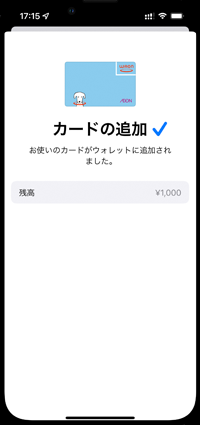
4. WAONカードが「ウォレット」アプリに追加される
チャージが完了すると「ウォレット」アプリにWAONカードが追加されます。メインカードの設定を完了すると、「ウォレット」アプリにWAONカードが表示されます。

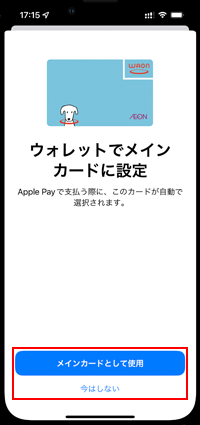
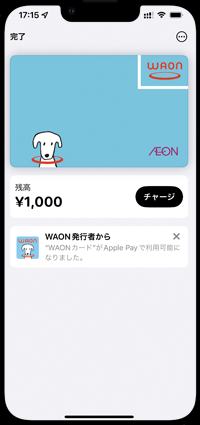
![]() 「ウォレット」でWAONカードを新規発行後に会員登録したい場合
「ウォレット」でWAONカードを新規発行後に会員登録したい場合
iPhoneの「ウォレット」アプリで新規発行したApple Payの「WAONカード」で会員登録します。
1. App Storeで「WAON」アプリをダウンロードする
iPhoneで「App Store」アプリを起動して「WAON」アプリのダウンロード画面を表示します。「入手」をタップしてTouch/Face IDなどで認証することで、iPhoneに「WAON」アプリをインストールできます。
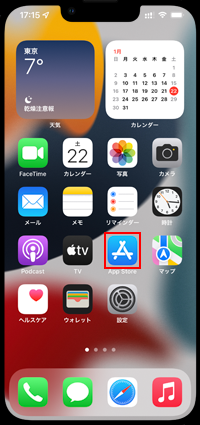
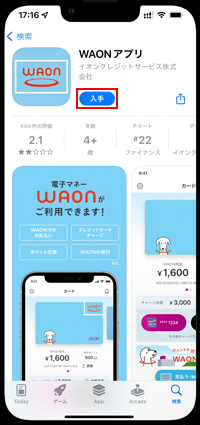
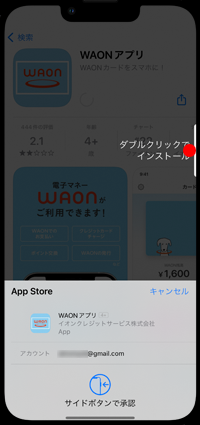
2. 「WAON」アプリで新規アカウント登録画面を表示する
iPhoneにインストールした「WAON」アプリを起動し、トップ画面下部にある「新規アカウント登録」をタップします。利用規約を確認して「規約に同意する」にチェックして「次へ」をタップします。
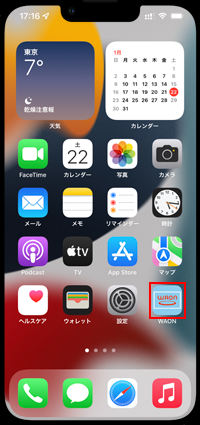
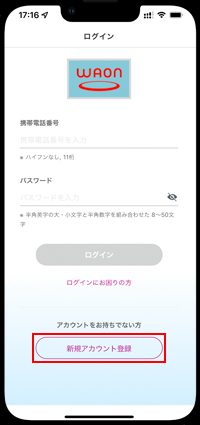
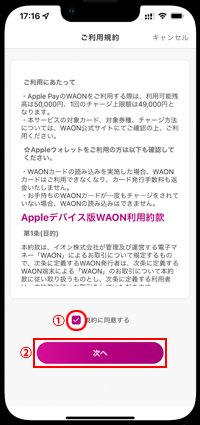
3. SMS認証で本人確認する
携帯電話番号を入力して「次へ」をタップすると、メッセージアプリに認証コードが記載されたSMSが届きます。認証コードを入力して「次へ」をタップして本人確認します。
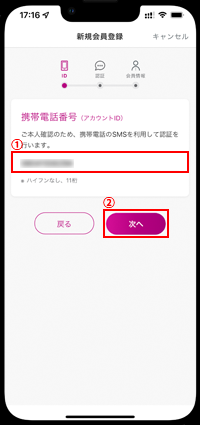
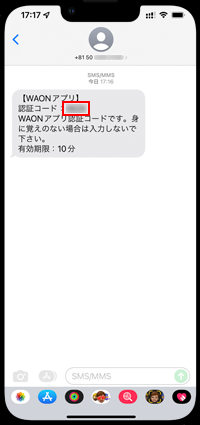
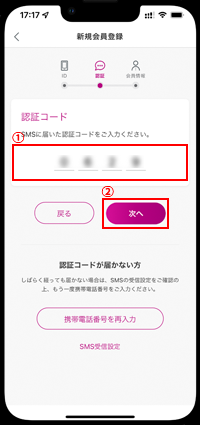
4. 会員情報の入力やパスコード設定をする
会員登録に必要な情報を入力して「次へ」をタップし、アプリ起動のパスコードを設定します。WAONをはじめる画面で、ウォレットアプリでWAONカードを発行済みの場合は「WAONを新規発行またはウォレットアプリで既に設定されている方」を選択します。
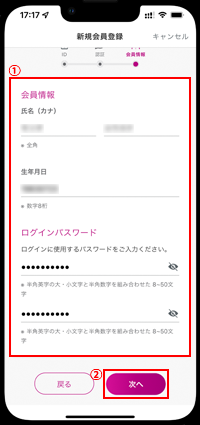
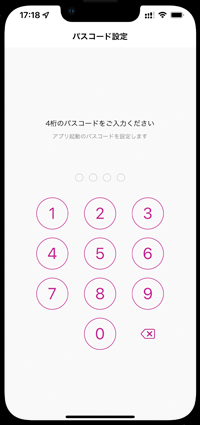
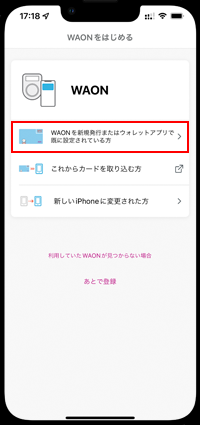
5. WAONカードの会員登録を完了する
登録する会員情報を確認して「確認」をタップすると会員登録は完了となります。
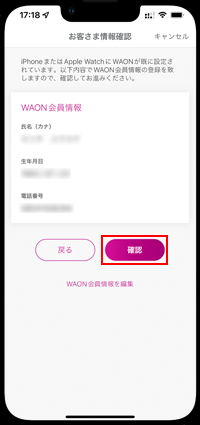
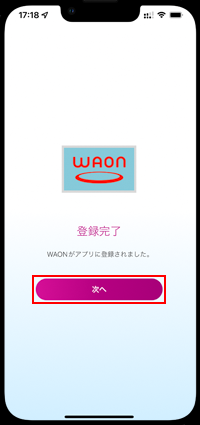
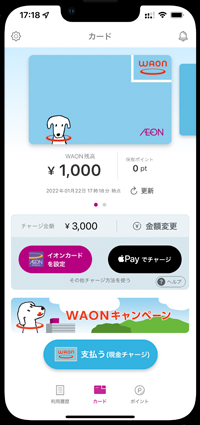
![]() 関連情報
関連情報
【Amazon】人気のiPhoneランキング
更新日時:2025/12/27 0:00
【最大67%ポイント還元セール実施中】人気Kindleマンガ
更新日時:2025/12/27 0:00